ምን ማወቅ
- ይምረጡ መሳሪያ ይተይቡ > ጽሑፍ ወይም ነገር ይፍጠሩ። በ Fx ምናሌ > ስትሮክ ። መጠን ፣ አካባቢ ፣ የመቀላቀያ ሁነታ ፣ ግልጽነት ፣ ያቀናብሩ። እና ቀለም > እሺ።
- ወይም የአግድም አይነት ማስክ መሳሪያ > ጽሁፍ አስገባ > ትዕዛዝ (ማክኦኤስ) ወይም ቁጥጥር(ዊንዶውስ) > ጽሑፍን ወይም ነገርን ለማስተካከል ቁልፍን ይያዙ።
- ከዚያ ወደ አንቀሳቅስ መሣሪያ ይቀይሩ እና በምርጫው ላይ ዝርዝር (ስትሮክ) ያክሉ።
ይህ መጣጥፍ በPhotoshop 6 ወይም ከዚያ በኋላ ፅሁፉን ወይም ነገሩን የማርትዕ ችሎታ ሳያጣ እንዴት ወፍራም ንድፍ መፍጠር እንደሚቻል ያብራራል።
እንዴት ወፍራም አውትላይን በፎቶሾፕ እንደሚታከል
በፎቶሾፕ ውስጥ የተብራራ ጽሑፍ ለመፍጠር ብዙ መንገዶች አሉ፣ነገር ግን አብዛኛዎቹ ጽሁፉን እንዲያቀርቡ ይጠይቃሉ። አይነቱ አርትዖት ሊደረግበት የሚችል ሆኖ እንዲቆይ የሚያስችል ጥቅጥቅ ላለው ዝርዝር ዘዴ ይኸውና። ጽሑፍን ብቻ ሳይሆን ወደ ማንኛውም ዕቃ ወይም ምርጫ ለማከል ይህንን ዘዴ መጠቀም ይችላሉ።
-
የ የአይነት መሣሪያ ይምረጡ (አቀባዊ ወይም አግድም ፣ እንደአግባቡ) እና ጽሑፉን ይፍጠሩ።

Image -
በ አይነት layer በተመረጠው Stroke ከ fx ምናሌ ይምረጡ።

Image -
ተንሸራታቹን በመጠቀም ወይም የራስዎን እሴት በማስገባት መጠን (በፒክሴሎች) ያቀናብሩ።

Image -
ለስትሮክ የሚሆን አካባቢ ይምረጡ፡
- ውስጥ ማለት ስትሮክ በምርጫው ጠርዝ ውስጥ ይቀመጣል ማለት ነው።
- ማዕከል ስትሮክን ከውስጥ እና ከምርጫው ውጭ እኩል ያደርገዋል።
- ከዉጭ ምቱን በምርጫው ውጫዊ ጠርዝ ላይ ያካሂዳል።
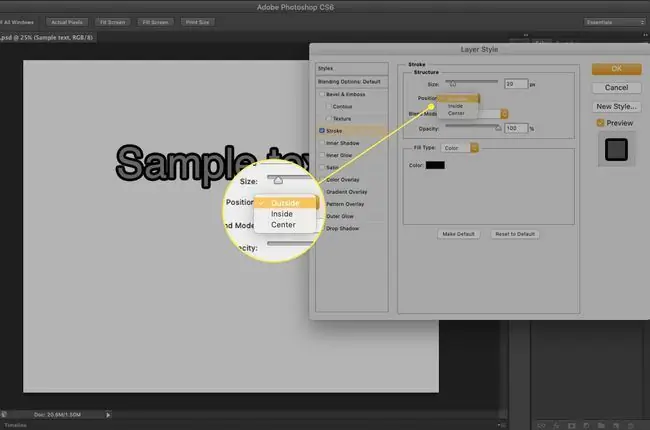
Image -
የመቀላቀያ ሁነታ፡ እዚህ ያሉት ምርጫዎች ባለቀለም ስትሮክ በስትሮክ ስር ካሉት ቀለሞች ጋር እንዴት እንደሚገናኝ ይወስናሉ። ይህ በተለይ ጽሑፉ በምስል ላይ ከተቀመጠ በጣም ውጤታማ ነው።

Image -
ግልጽነት የስትሮክን ግልፅነት ያዘጋጃል።

Image -
የቀለም መራጩን ለመክፈት በ የቀለም ቺፕ ላይ አንድ ጊዜ ጠቅ ያድርጉ። ለጭረት አንድ ቀለም ይምረጡ፣ ወይም ከስር ያለው ምስል ቀለም ይምረጡ። ቀለምዎን ለመተግበር እሺን ጠቅ ያድርጉ።

Image -
በቅንብሮችዎ ላይ በመመስረት ውጤቱን ለመጨመር
እሺ ይምረጡ።

Image
በPhotoshop 6 ወይም ከዚያ በኋላ የ Stroke የንብርብር ውጤት በነገሮች ላይ ዝርዝሮችን ለመጨመር የተሻለው መንገድ ነው። ጽሑፍ ላይ ጭረት መጨመር ጥሩ ልምምድ አይደለም ምክንያቱም ጽሑፉን የበለጠ ደፋር እና ብዙም የማይነበብ ለማድረግ ስለሚጥር። ጽሑፉ እንደ ግራፊክ አካል ሲቆጠር ብቻ ሊጠቀሙባቸው ከሚገቡት ቴክኒኮች ውስጥ አንዱ ይህ ነው። ያኔም ቢሆን፣ ስውር ሁን።
በቶሎ ለመተየብ ወፍራም አውትላይን እንዴት እንደሚታከል
ለጊዜ ከተጫኑ 45 ሰከንድ የሚፈጅ ቀላል ዘዴ እዚህ አለ።
-
አግድም ዓይነት ማስክ መሣሪያ። ይምረጡ።

Image - በሸራው ላይ አንድ ጊዜ ጠቅ ያድርጉ እና ጽሑፍዎን ያስገቡ። ሸራው ወደ ሮዝ ይለወጣል፣ እና በሚተይቡበት ጊዜ ከስር ያለው ምስል ወይም ቀለም ይታያል።
- የ ትዕዛዙን (ማክኦኤስ) ወይም መቆጣጠሪያ (ዊንዶውስ) ቁልፍን ይጫኑ እና የማሰሻ ሳጥን ይመጣል። ቁልፉ ወደ ታች በመያዝ፣ ጽሁፉን መጠን መቀየር፣ ማዛባት፣ ማንቀሳቀስ ወይም ማሽከርከር ይችላሉ።
-
ወደ አንቀሳቅስ መሳሪያ ቀይር እና ጽሑፉ እንደ ምርጫ ነው። ከዚያ ወደ ምርጫው ስትሮክ ማከል ይችላሉ።

Image
በአማራጭ፣በምርጫው ላይ ብሩሽ መጠቀም ይችላሉ።
- ከሚታየው ከሁለቱ ቴክኒኮች አንዱን በመጠቀም የፅሁፍ ዝርዝር ፍጠር።
-
ይምረጡ መስኮት > መንገዶች።

Image -
ከ ከ የስራ ዱካውን አማራጩን ከ ፓትስ ፓነል ግርጌ ይምረጡ። ይህ "የስራ ዱካ" የሚባል አዲስ መንገድ ያስከትላል።

Image -
የብሩሽ መሳሪያውን ይምረጡ።

Image -
ተገቢ ብሩሽ ለመምረጥ የብሩሽ ፓነሉን ይክፈቱ።

Image -
ለብሩሽ ቀለም ለመምረጥ
በመሳሪያዎቹ ውስጥ የፊት ቀለም ቺፕ ን ጠቅ ያድርጉ።

Image -
በ Paths ፓኔል ውስጥ፣ መንገድዎ ከተመረጠ፣ በ የስትሮክ መንገድ በብሩሽ አዶ (ባዶ ክበብ) ላይ አንድ ጊዜ ጠቅ ያድርጉ። የብሩሽ ምት በመንገዱ ላይ ተተግብሯል።

Image
ጠቃሚ ምክሮች
ፅሁፉን ካስተካክሉ፣ የገጽታ ንብርብሩን መጣር እና እንደገና መፍጠር ያስፈልግዎታል።
ለቀጭን ዝርዝር የንብርብር ተጽዕኖ ዘዴ ይመረጣል (ከዚህ በታች ያለውን ተዛማጅ መረጃ ይመልከቱ)።
ለተቀጠቀጠ ዝርዝር የንብርብር ቅልቅል ሁነታን ወደ መሟሟት ያቀናብሩ እና ግልጽነቱን ይቀንሱ።
በግራዲየንት ለተሞላው ዝርዝር፣ Ctrl-click(Windows) ወይም Command-click (macOS) በንድፍ መስመር ላይ፣ እና ምርጫውን በደረጃ ሙላ።
የክላውድ ክላውድ መለያ ካለህ የ የፈጠራ ደመና ቤተመጻሕፍትንህን ከፍተህ የፈጠርከውን ብሩሽ በመንገዳው ላይ ለማመልከት ሁለቴ ጠቅ አድርግ። ለአንድሮይድ እና ለአይኦኤስ መሳሪያዎች ባለው አዶቤ ቀረጻ መተግበሪያ በቀላሉ ብሩሾችን መፍጠር ይችላሉ።






